
Configurações do armazém -> Armazéns
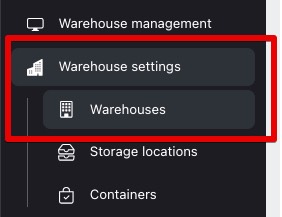
O fato é que o NWMS é um sistema de múltiplos armazéns, isto é, você pode usar sua conta para gerenciar um número ilimitado de armazéns físicos. Armazéns em diferentes áreas da cidade, do país ou mesmo do mundo!
E aqui é importante entender que um armazém do tipo “Fulfillment” é um armazém físico onde todo o seu trabalho acontecerá.
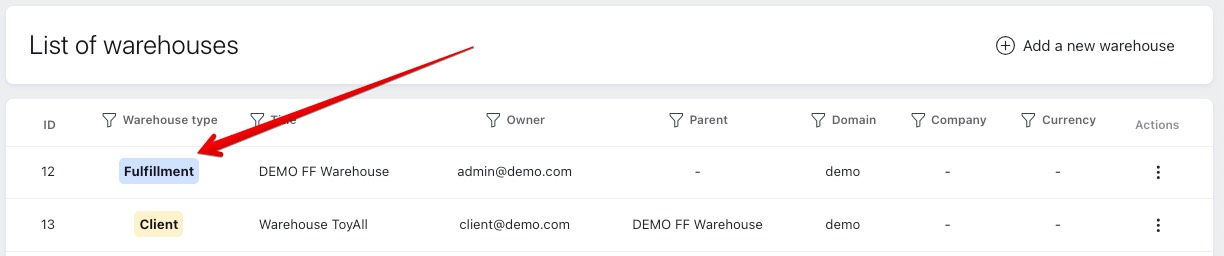
Consequentemente, um centro de fulfillment é SEMPRE necessário para um armazém físico.
Agora vamos falar sobre armazéns com o tipo “Cliente”.
O fato é que o NWMS não é apenas um sistema que permite automatizar o seu armazém, mas também um sistema que permite fornecer serviços de armazenamento com base nele (cumprimento de pedidos e 3PL). Nesse caso, um armazém conterá mercadorias de muitos clientes diferentes e elas precisam ser de alguma forma diferenciadas entre si, já que uma prateleira (em teoria) pode conter mercadorias de muitos clientes ao mesmo tempo.
Portanto, se você precisa apenas de WMS para o seu armazém (apenas suas mercadorias serão armazenadas lá), então você não precisa se preocupar tanto com essa questão; basta criar um único armazém do cliente (ele será criado automaticamente durante o cadastro) e isso será suficiente.
Se você oferece serviços de processamento de armazéns, então tudo é bastante simples: 1 cliente = 1 armazém.
Cada armazém do cliente está ligado ao armazém de atendimento (existe um campo “parent”). Na verdade, todas as mercadorias estão no armazém principal (de atendimento). E todo o trabalho é feito lá. Os armazéns dos clientes são, na prática, um complemento virtual, para que o sistema possa distinguir as mercadorias de diferentes clientes em um único armazém.
Esta é a base! ;)
Trabalhar nesta seção (assim como as outras) é bastante trivial, então não vou descrever as ações para vocês na forma de “criar um armazém, clique no botão “adicionar armazém””. Acho que vocês são pessoas espertas; vão descobrir isso de qualquer forma. Se vocês não conseguirem descobrir, perguntem no nosso canal do Telegram, embora talvez vocês nem precisem dele? ;)
Nós cobriremos apenas os pontos mais importantes!
Por exemplo, os campos que são usados ao criar e editar um armazém (aqui e abaixo eu mostro os campos e a funcionalidade para o usuário com privilégios máximos. Para os clientes, haverá uma seção separada com instruções.):
A aba inclui os campos:
Neste momento, isso é tudo, mas ainda há outras abas!
Se o modelo de faturamento atual estiver selecionado aqui, o sistema começará automaticamente a contar todas as operações realizadas para este armazém. Essa função é relevante principalmente para empresas que prestam serviços de armazenagem para cobrar pelos serviços prestados aos seus clientes, mas também pode ser útil para armazéns comuns calcular o custo das operações de armazenagem.
Todas as alterações de preços do armazém são registradas, para que você possa usar o campo de comentários para registrar o motivo e a data da mudança no plano tarifário do usuário. Por exemplo, "Um cliente muito difícil, decidimos dobrar as tarifas dele a partir de setembro." O cliente não verá essa informação. ;)
Analisaremos o faturamento com mais detalhes abaixo.
Nesta aba, você pode configurar uma etiqueta personalizada que será impressa ao embalar um pedido, se o cliente precisar de algo especial.
Aqui você pode usar código HTML + etiquetas listadas abaixo.
Por exemplo, o cliente exigiu que os pedidos embalados tenham uma etiqueta com o nome da sua empresa e o código de barras do ID do pedido do seu sistema (ext id).
Insira o código a seguir:
<div align="center">
<div style="font-size: 10px;">Mediashop NAME, Order No.:</div>
<div style="padding-top: 5px; padding-bottom: 5px; font-size: 16px;"><b>{order_ext_id}</b></div>
{barcode_order_ext_id}<br>
</div>
Isso é tudo por enquanto.
Continuando...